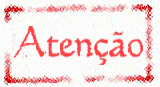1. Ao clicar em “Ficha Cadastral” a tela de cadastramento de Aluno será aberta:
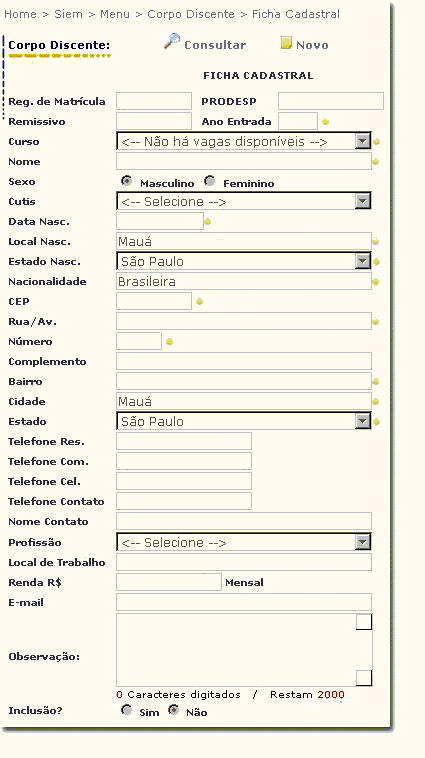
2. Clique no botão "Consultar" para procurar pelo aluno no banco de dados do SIEM.
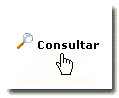
3. Do lado direito da tela serão carregados dois botões: "Lista" e "Filtro". Clique no botão "Filtro".
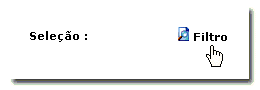
4.Ao clicar no botão "Filtro" a página dos filtros disponíveis será carregada. Existem dois filtros: por RM e por Nome do Aluno.
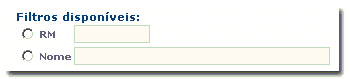
|
O filtro RM só é utilizado para localizar alunos dentro de sua própria UE, independentes do status de sua matrícula (pode estar matriculado, cancelado, evadido, etc). Já no filtro Nome você pode localizar alunos na sua UE e nas outras UEs da rede municipal. |
5. Para localizar um aluno que será transferido para sua UE, você deverá escolher o filtro Nome e escolher as seguintes opções: "Em todas as unidades" e "Todos os transferidos".
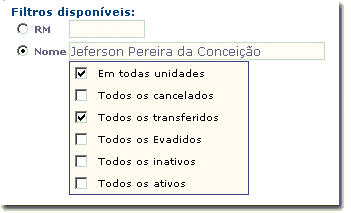
6. Depois disso clique no botão "Filtrar".

7. Após clicar no botão "Filtrar", os alunos que cumprirem os requisitos do filtro seráo carregados na tela.

8. Para carregar os dados cadastrais do aluno, você deverá clicar no último baldinho (![]() ).
).
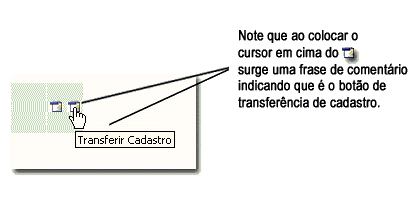
9. Ao clicar no Baldinho (![]() ), a ficha da transferência do aluno é carregada no lado esquerdo da tela. A ficha é praticamente igual a ficha cadastral, exceto três campos ao fim da ficha:
), a ficha da transferência do aluno é carregada no lado esquerdo da tela. A ficha é praticamente igual a ficha cadastral, exceto três campos ao fim da ficha:
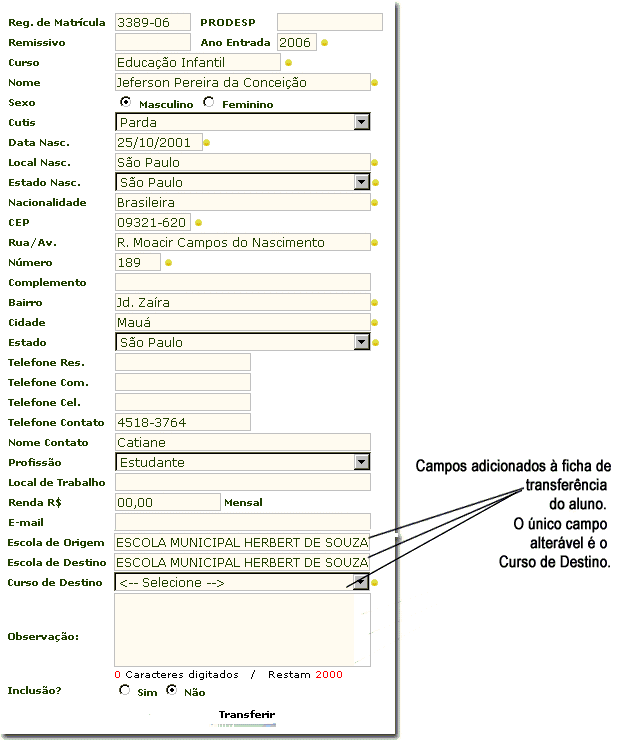
|
Caso necessite, você deverá fazer a alteração de endereço e telefone do aluno. |
10. Após as possíveis alterações, selecione entre as opções de curso disponíveis em sua UE (Educação Infantil, EJA, MOVA e Brasil Alfabetizado) o curso ao qual o aluno pertence.

11. Clique no botão "Transferir".

12. O SIEM perguntará se você deseja realmente matricular o aluno.

13. Uma nova tela será carregada. Perceba que é a mesma tela de Procêdencia do menu Corpo Discente>>Ficha Cadastral.
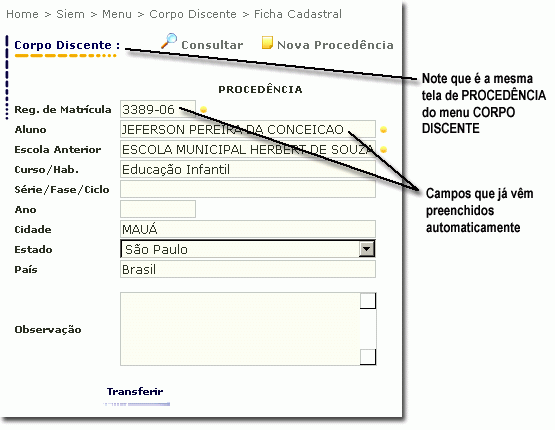
14. Complete os campos que precisam ser preenchidos para ficar gravado no Histórico do Aluno (Série/Fase e Ano) e clique no botão "Transferir" para efetivar a transferência do aluno para sua Unidade de Ensino.